
Google släppte en Android-version av Chrome 2012 och har aldrig brytt sig om att ge den ett helskärmsläge. Om du är trött på att vänta på din favorit-Android-app för att erbjuda helskärm finns det ett sätt att göra det själv med Immersive Mode.
Kom på Google, jag har bokstavligen tiggat dig i flera år! Det finns bara ingen anledning att inte ge oss ett helskärmsläge. Det finns sätt att göra detta med appar från tredje part som Tasker , men förutsatt att du alltid vill behålla en viss app i helskärm finns det ett snabbare och mer praktiskt sätt att göra det med bara Android Debug Bridge (ADB) skrivbordsverktyg.
Vad du behöver
För att följa stegen i den här artikeln behöver du följande:
- En Android-telefon eller surfplatta som kör version 4.4 (KitKat) eller senare
- En dator som kör Windows, macOS eller Linux
- En USB-kabel
Steg ett: Aktivera USB-felsökning
Innan du börjar måste du aktivera USB-baserad felsökning på din telefon om du inte redan har gjort det. Öppna huvudinställningsmenyn. Tryck på "Om telefonen" och tryck sedan på posten "Byggnummer" sju gånger. Ja verkligen. På vissa telefoner kan posten "Om telefon" vara någon annanstans i menyn Inställningar, men om du pekar runt borde du kunna hitta den.
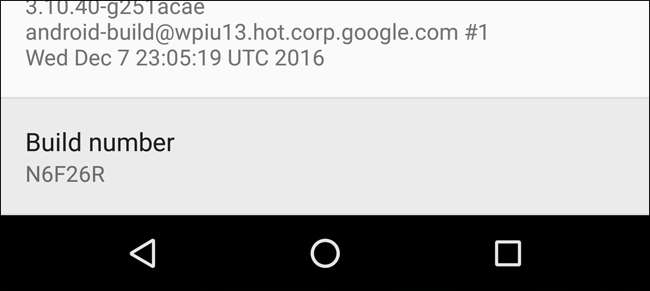
När du ser popup-meddelandet som säger "Du är nu en utvecklare" trycker du på bakåtknappen så ser du ett nytt alternativ i huvudmenyn Inställningar: "Utvecklaralternativ."
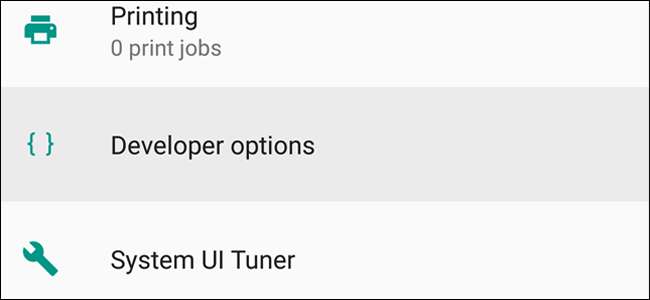
Tryck på "Alternativ för utvecklare" och inuti hittar du alternativet "USB-felsökning" under rubriken Felsökning. Aktivera det och tryck sedan på "OK".
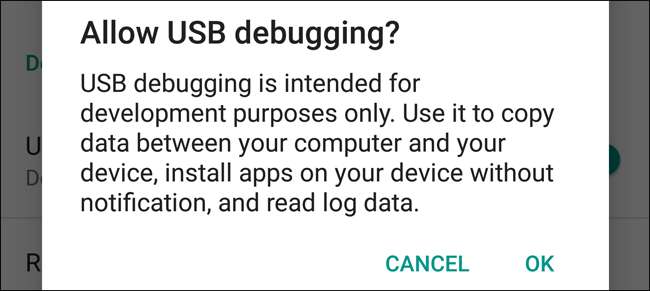
Steg två: Installera Android SDK och ADB
RELATERAD: Hur man installerar och använder ADB, Android Debug Bridge Utility
Om du inte har trasslat mycket med din telefon har du antagligen inte Android Debug Bridge installerat på din dator än. Om inte, kan du följ den här praktiska guiden om hur du får igång det. Se till att du också har USB-drivrutinen för din telefon installerad.
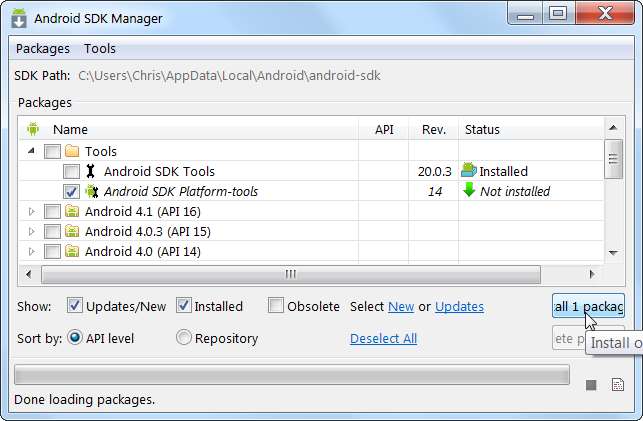
När du är klar med installationen, kom tillbaka hit och fortsätt till nästa steg.
Steg tre: Hitta din apps APK-namn
För att manuellt kunna justera appens inställningar i ADB måste du känna till dess exakta applikationsfilnamn eller APK-namn. Tyvärr gör Android det inte lätt att ta reda på det med standardverktyg. Men det finns ett enkelt sätt att få informationen på skrivbordet.
Öppna valfri webbläsare och gå till Google Play Butik på play.google.com . Klicka på "Appar" i den vänstra kolumnen och sedan på "Mina appar." Detta ger dig en lista över alla Android-appar som du har installerat via Play Store.
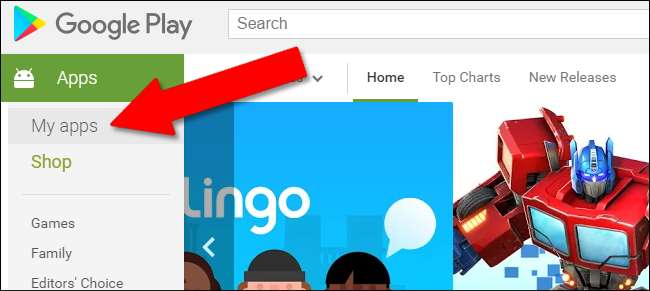
Klicka på den app du vill ha. Om du inte hittar det direkt kan du klicka på knappen "Alla appar" under sökfältet för att begränsa det till endast appar som är installerade på en enhet.
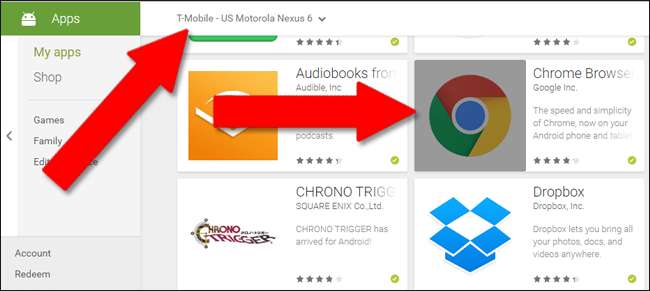
När du har nått den önskade appens Play Store-sida, ta en titt på webbadressen i webbläsarens URL-fält. Efter id-taggen "id =" visar adressen appens APK-namn. I vårt exempel (Chrome för Android) är hela adressen:
https://play.google.com/store/apps/details?id=com.android.chrome
Och APK-namnet vi letar efter är com.android.chrome.
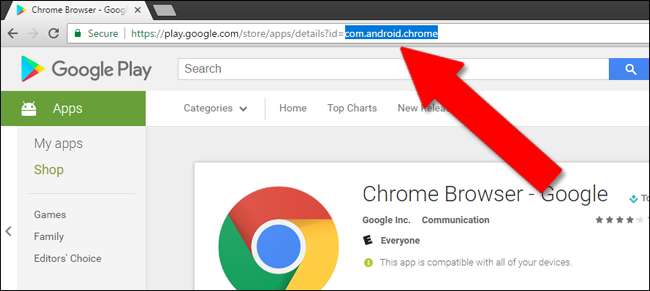
Anteckna appens APK-namn innan du fortsätter.
Steg fyra: Kontrollera din enhetsanslutning med ADB
Därefter måste du öppna Kommandotolken (i Windows) eller Terminal (i macOS) och navigera till en mapp med namnet "plattformsverktyg" där din Android SDK är installerad.
I Windows hittar du det på följande plats:
/ användare /ditt användarnamn/ AppData / Lokalt / Android / sdk / plattformsverktyg
I macOS finns det på:
/ Användare /ditt användarnamn/ Bibliotek / Android / SDK / plattformsverktyg
Anslut din telefon eller surfplatta till datorn med din USB-kabel. Beroende på din telefonmodell kan du behöva bekräfta ADB-anslutningen på själva telefonen med ett popup-meddelande.
Skriv följande text vid uppmaningen och tryck Enter
ADB-enheter
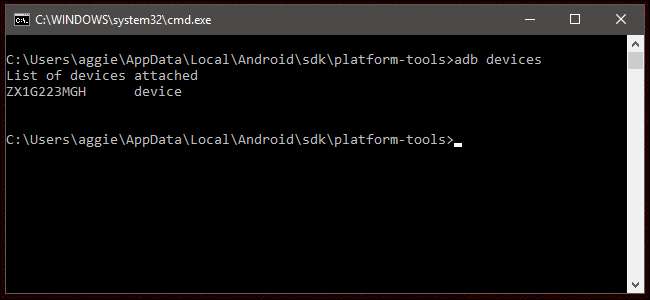
Om du ser en enda enhetsrad under kommandot ADB-enhet är du redo att gå. Om du inte ser några enheter listade kontrollerar du att din telefon eller surfplatta är ansluten och att drivrutinerna är installerade.
Fortsätt och låt uppmaningen vara öppen eftersom du snart måste ange ett annat kommando.
Steg sex: Välj ditt uppslukande läge
Det finns tre olika typer av helskärmslägen som vi kan använda med det uppslukande kommandot.
- uppslukande. full : döljer statusfältet överst på skärmen och navigeringsfältet längst ner, om din telefon använder virtuella navigeringsknappar. Det här är vad de flesta vill ha när de tänker på en app i helskärm.
- uppslukande.status : döljer endast statusfältet överst.
- uppslukande. navigering : döljer endast navigeringsfältet längst ner.
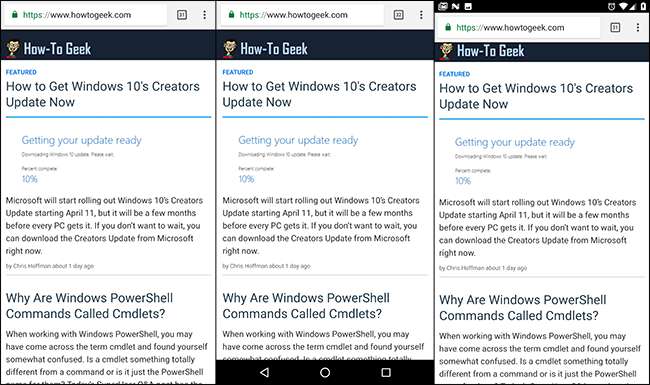
Välj vilket läge du vill använda innan du fortsätter. Oroa dig inte, du kan använda kommandot nedan flera gånger om du ändrar dig.
Steg sex: Tillämpa kommandot
Skriv sedan följande text vid prompten och ersätt appnamnet du hittade i steg tre efter
=
skylt. Jag har använt Chrome som mitt exempel här, men du kan byta ut APK-namnet med alla andra.
ADB-skalinställningar sätter global policy_control immersive.full = com.android.chrome
Det här kommandot möjliggör helskärmsversion av Immersive Mode för Chrome-appen. Om du bara vill dölja statusfältet eller navigeringsfältet använder du kommandona immersive.status respektive immersive.nagivation.

Tryck på Enter för att utföra kommandot. Det är allt! Från och med nu körs Chrome på din telefon (eller någon annan app du matar in) i helskärmsläge. Du kan koppla bort din telefon och prova den nu: svep bara upp eller ner från botten eller överst på skärmen (eller sidan i horisontellt läge) för att visa navigeringsknapparna eller statusfältet.
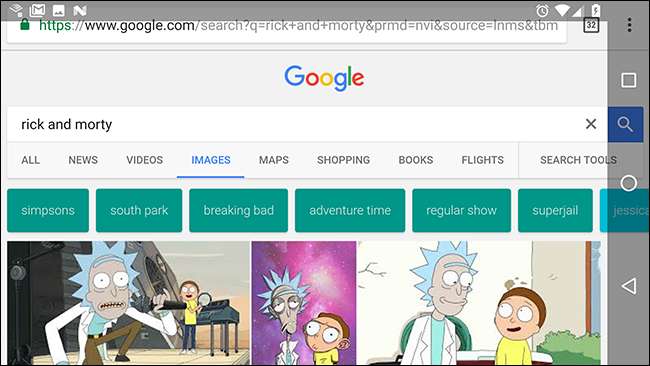
Om du någonsin vill ändra appen till dess standardläge, upprepar du bara dessa steg, men ersätt det här kommandot i Kommandotolken eller Terminal (igen, använd APK-namnet för din app):
adb shell-inställningar sätter global policy_control immersive.off = com.android.chrome
Den här metoden ska fungera med alla vanliga Android-enheter, men vissa tillverkare kan ha modifierat mobiloperativsystemet så att kommandona inte är giltiga. Om det inte fungerar direkt på din telefon eller surfplatta kan du försöka koppla ur telefonen och ansluta den igen - ADB och drivrutinsanslutningen kan ibland vara snygg.






